Fix: Das wandernde Dorf stürzt auf dem PC ab
Fix: Das wandernde Dorf stürzt auf dem PC ab Das Spielen von Spielen auf dem PC ist eine beliebte Form der Unterhaltung, bei der man in faszinierende …
Artikel lesen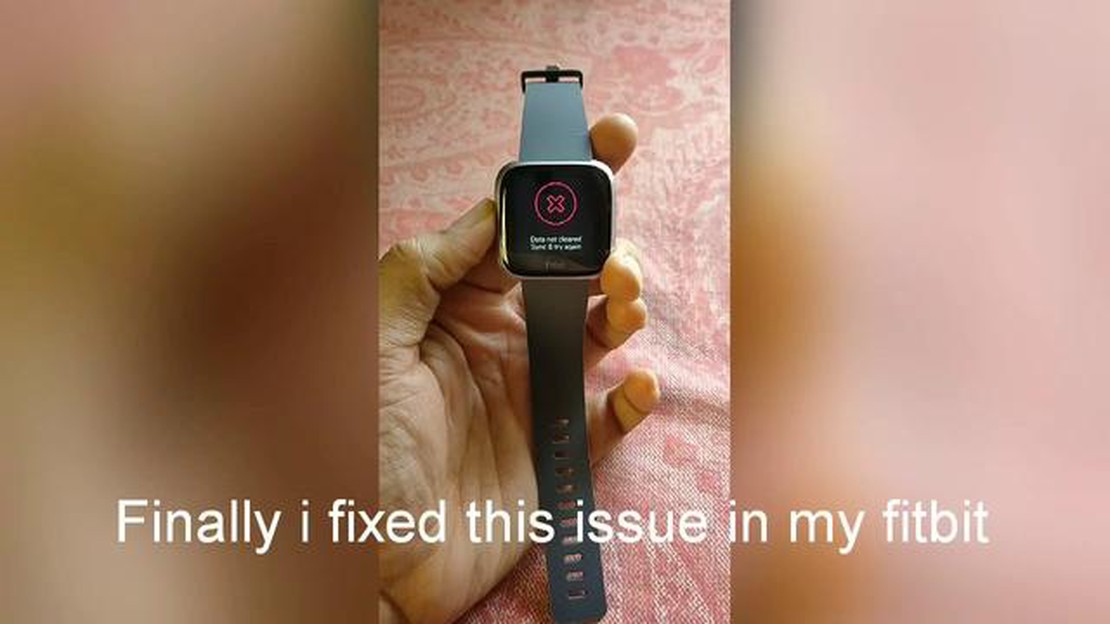
Das Fitbit Versa ist ein beliebter Fitness-Tracker, mit dem Benutzer ihre Aktivitäten, ihre Herzfrequenz, ihr Schlafverhalten und vieles mehr verfolgen können. Wie jedes elektronische Gerät ist es jedoch nicht immun gegen Probleme. Ein häufig auftretendes Problem ist, dass sich das Fitbit Versa nicht aktualisieren lässt. Das kann frustrierend sein, vor allem, wenn Sie sich auf das Gerät verlassen, um Ihre Fortschritte zu verfolgen oder wichtige Benachrichtigungen zu erhalten. Glücklicherweise gibt es mehrere Schritte zur Fehlerbehebung, die Sie unternehmen können, um dieses Problem zu beheben.
1. Stellen Sie eine stabile Verbindung sicher
Wenn du feststellst, dass dein Fitbit Versa nicht aktualisiert wird, solltest du als Erstes die Bluetooth-Verbindung überprüfen. Vergewissern Sie sich, dass sich Ihr Telefon oder ein anderes angeschlossenes Gerät in Reichweite befindet und dass Bluetooth aktiviert ist. Wenn die Verbindung schwach oder instabil ist, versuchen Sie, näher an das Gerät heranzugehen oder die Bluetooth-Einstellungen zurückzusetzen. Sie können auch versuchen, sowohl das Fitbit Versa als auch Ihr Telefon neu zu starten, um eine neue Verbindung herzustellen.
2. Überprüfen der Internetverbindung
Um Ihr Fitbit Versa aktualisieren zu können, muss es mit dem Internet verbunden sein. Vergewissern Sie sich, dass Ihr Gerät mit einem stabilen Wi-Fi-Netzwerk verbunden ist oder dass Ihr Telefon über eine starke mobile Datenverbindung verfügt. Wenn Sie Ihr Telefon als mobilen Hotspot verwenden, stellen Sie sicher, dass Ihr Fitbit Versa mit dem Hotspot-Netzwerk verbunden ist. Ein Neustart des Routers oder Modems kann ebenfalls zur Behebung von Verbindungsproblemen beitragen.
3. Prüfen Sie auf verfügbare Updates
Möglicherweise ist ein Software-Update für Ihren Fitbit Versa verfügbar, mit dem das Aktualisierungsproblem behoben werden kann. Um nach Updates zu suchen, öffnen Sie die Fitbit-App auf Ihrem Telefon und navigieren Sie zum Abschnitt “Versa”. Tippen Sie dort auf “Über” und dann auf “Nach Geräte-Update suchen”. Wenn ein Update verfügbar ist, folgen Sie den Anweisungen auf dem Bildschirm, um es herunterzuladen und zu installieren. Die Aktualisierung der App selbst kann auch dazu beitragen, Kompatibilitätsprobleme zu beheben.
Wenn alles andere fehlschlägt, können Sie sich jederzeit an den Fitbit-Kundensupport wenden, um weitere Unterstützung zu erhalten. Dort gibt es ein engagiertes Expertenteam, das Ihnen bei der Fehlersuche und Behebung von Problemen mit Ihrer Fitbit Versa helfen kann.
Wenn du diese Schritte zur Fehlerbehebung befolgst, solltest du in der Lage sein, das Problem zu lösen, dass sich dein Fitbit Versa nicht aktualisiert. Denken Sie daran, Ihr Gerät und die App auf dem neuesten Stand zu halten, eine stabile Verbindung aufrechtzuerhalten und eine Internetverbindung zu gewährleisten, um nahtlose Aktualisierungen und die Verfolgung Ihrer Fitnessdaten zu gewährleisten. Viel Spaß beim Tracking!
Das Aktualisieren der Firmware deines Fitbit Versa ist wichtig, um die Leistung zu verbessern und neue Funktionen hinzuzufügen. Es gibt jedoch einige häufige Probleme, die bei der Aktualisierung deines Fitbit Versa auftreten können.
Lesen Sie auch: Warum lieben Online-Pokerspieler das Spiel mit kiwi?
Fehlgeschlagene Aktualisierung: Manchmal kann der Aktualisierungsvorgang fehlschlagen, sodass dein Fitbit Versa in einer Schleife hängen bleibt oder sich nicht einschalten lässt. In diesem Fall können Sie versuchen, das Gerät neu zu starten und die Aktualisierung erneut zu versuchen. Wenn das Problem weiterhin besteht, müssen Sie sich möglicherweise an den Fitbit-Support wenden, um weitere Unterstützung zu erhalten. ** Langsames Update: **Die Aktualisierung deiner Fitbit Versa kann eine Weile dauern, insbesondere wenn die Update-Datei groß ist oder deine Internetverbindung langsam ist. Es ist wichtig, dass du während des Aktualisierungsvorgangs geduldig bist und ihn nicht unterbrichst. Achte darauf, dass dein Fitbit Versa mit einem stabilen Wi-Fi-Netzwerk verbunden ist, und halte es in der Nähe deines Telefons oder Computers.Update nicht verfügbar: Fitbit veröffentlicht Firmware-Updates schrittweise. Es ist daher möglich, dass dein Fitbit Versa ein Update nicht sofort nach der Veröffentlichung erhält. Wenn Sie keine verfügbaren Updates sehen, stellen Sie sicher, dass Ihr Gerät mit dem Internet verbunden ist, und versuchen Sie es zu einem späteren Zeitpunkt erneut.
Wenn eines dieser Probleme mit dem Fitbit Versa-Update auftritt, sollten Sie unbedingt die vom Fitbit-Support bereitgestellten Schritte zur Fehlerbehebung befolgen. Dazu gehören das Zurücksetzen des Geräts, das Aktualisieren der Fitbit-App oder das manuelle Installieren des Updates über einen Computer.
Denken Sie daran, Ihr Fitbit Versa und die Fitbit-App immer auf dem neuesten Stand zu halten, um die beste Leistung und Benutzerfreundlichkeit zu gewährleisten.
Wenn Sie Probleme mit der Aktualisierung Ihres Fitbit Versa-Geräts haben, gibt es mehrere Methoden zur Fehlerbehebung, die Sie ausprobieren können, um das Problem zu lösen. Führen Sie die folgenden Schritte aus, um Aktualisierungsprobleme auf Ihrem Fitbit Versa zu beheben:
Lesen Sie auch: Optimale PPSSPP-Einstellungen für Android 10: Holen Sie sich das beste Spielerlebnis
Wenn Sie diese Fehlerbehebungsmethoden befolgen, sollten Sie in der Lage sein, alle Aktualisierungsprobleme mit Ihrem Fitbit Versa-Gerät zu beheben. Denken Sie daran, Ihr Gerät immer auf dem neuesten Stand zu halten, um eine optimale Leistung und den Zugriff auf die neuesten Funktionen zu gewährleisten.
Die Aktualisierung Ihres Fitbit Versa ist wichtig, um sicherzustellen, dass Sie über die neuesten Funktionen und Fehlerbehebungen verfügen. Manchmal kann der Aktualisierungsvorgang jedoch aus verschiedenen Gründen fehlschlagen. Hier sind einige mögliche Gründe, warum Ihr Fitbit Versa nicht aktualisiert werden kann:
Wenn Sie diese Schritte zur Fehlerbehebung ausprobiert haben und Ihr Fitbit Versa immer noch nicht aktualisieren können, sollten Sie sich an den Fitbit-Support wenden, um weitere Unterstützung zu erhalten. Dort erhalten Sie spezifische Anweisungen, die auf die Situation Ihres Geräts abgestimmt sind.
Die Aktualisierung Ihres Fitbit Versa ist wichtig, um sicherzustellen, dass Sie über die neuesten Funktionen und Fehlerbehebungen verfügen. Manchmal können jedoch Probleme beim Aktualisierungsvorgang auftreten. Führen Sie die folgenden Schritte aus, um Probleme zu beheben und ein erfolgreiches Update für Ihr Fitbit Versa sicherzustellen:
Wenn du alle oben genannten Schritte befolgt hast und dein Fitbit Versa immer noch nicht aktualisieren kannst, musst du dich möglicherweise an den Fitbit-Support wenden, um weitere Unterstützung zu erhalten.
Wenn Ihr Fitbit Versa nicht aktualisiert wird, kann dies mehrere Gründe haben. Es könnte an einer schwachen Internetverbindung, veralteter Firmware, unzureichendem Speicherplatz auf deinem Gerät oder einem technischen Problem mit den Fitbit-Servern liegen. Versuchen Sie, das Problem zu beheben, indem Sie Ihre Internetverbindung überprüfen, sicherstellen, dass Sie über genügend Speicherplatz verfügen, und Ihre Versa neu starten. Wenn das Problem weiterhin besteht, müssen Sie sich möglicherweise an den Fitbit-Kundensupport wenden, um weitere Unterstützung zu erhalten.
Wenn dein Fitbit Versa keine Wi-Fi-Verbindung herstellt, gibt es einige Schritte, die du zur Fehlerbehebung unternehmen kannst. Vergewissern Sie sich zunächst, dass Ihr Wi-Fi-Netzwerk ordnungsgemäß funktioniert, indem Sie andere Geräte mit ihm verbinden. Wenn andere Geräte ohne Probleme eine Verbindung herstellen können, versuchen Sie, sowohl Ihr Fitbit Versa als auch Ihren Wi-Fi-Router neu zu starten. Wenn das nicht funktioniert, können Sie versuchen, das Wi-Fi-Netzwerk auf Ihrem Versa zu vergessen und sich dann wieder damit zu verbinden. Wenn keine dieser Lösungen funktioniert, liegt möglicherweise ein Problem mit der Wi-Fi-Antenne Ihres Versa vor, und Sie sollten sich an den Fitbit-Kundensupport wenden, um weitere Unterstützung zu erhalten.
Wenn dein Fitbit Versa nicht mit deinem Handy synchronisiert wird, gibt es ein paar Möglichkeiten, das Problem zu beheben. Vergewissere dich zunächst, dass Bluetooth sowohl auf deinem Versa als auch auf deinem Handy aktiviert ist. Starten Sie dann beide Geräte neu, und versuchen Sie die Synchronisierung erneut. Wenn das nicht funktioniert, versuchen Sie, den Versa aus den Bluetooth-Einstellungen Ihres Telefons zu entfernen und ihn dann wieder zu verbinden. Sie können auch versuchen, die Akkuoptimierung für die Fitbit-App auf Ihrem Telefon zu deaktivieren, da dies manchmal die Synchronisierung beeinträchtigen kann. Wenn keine dieser Lösungen funktioniert, müssen Sie sich an den Fitbit-Kundensupport wenden, um weitere Unterstützung zu erhalten.
Fix: Das wandernde Dorf stürzt auf dem PC ab Das Spielen von Spielen auf dem PC ist eine beliebte Form der Unterhaltung, bei der man in faszinierende …
Artikel lesenSamsung Galaxy S6 Edge lässt sich nicht einschalten oder hochfahren, lädt nicht, blaues Licht blinkt & andere Probleme mit der Stromversorgung Wenn …
Artikel lesenWie kann man Basketballwetten in Kanada rentabel machen? Basketball zu spielen ist nicht nur ein faszinierender Sport, sondern auch eine großartige …
Artikel lesenWie man das Steam-Passwort zurücksetzt oder ändert | QUICK & NEW in 2023 Tutorial! Steam ist eine der größten Spieleplattformen der Welt, auf die …
Artikel lesenWie Sie das Hintergrundbild auf Ihrem Samsung Galaxy S10 Plus ändern Das Hintergrundbild auf Ihrem Samsung Galaxy S10 Plus kann einen großen Einfluss …
Artikel lesenTipps für Eso-Starter. Wenn Sie gerade Ihre Reise in die Welt von ESO (The Elder Scrolls Online) beginnen, sind Sie wahrscheinlich verwirrt von der …
Artikel lesen